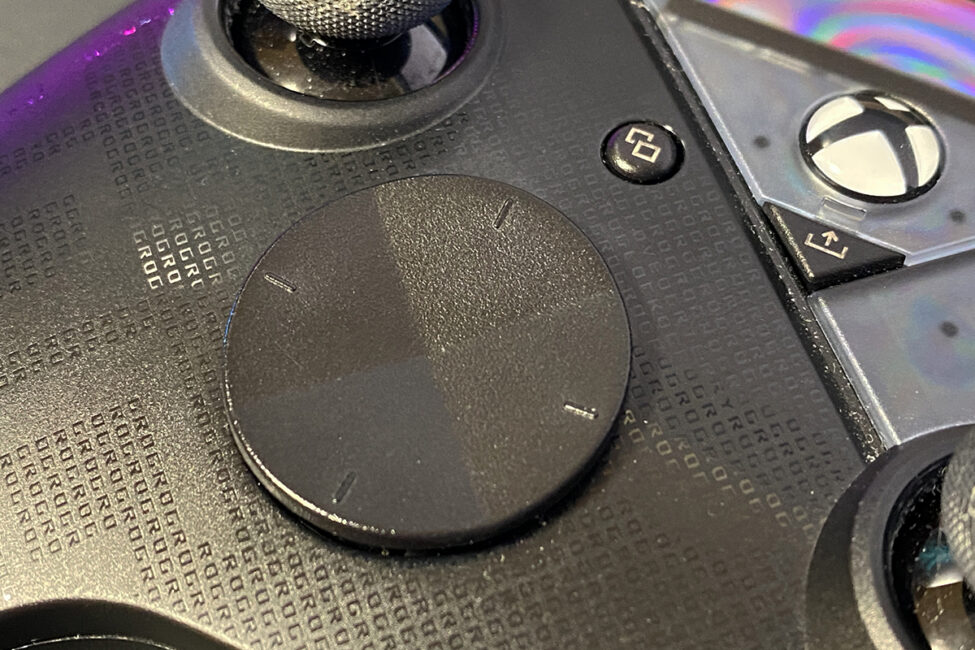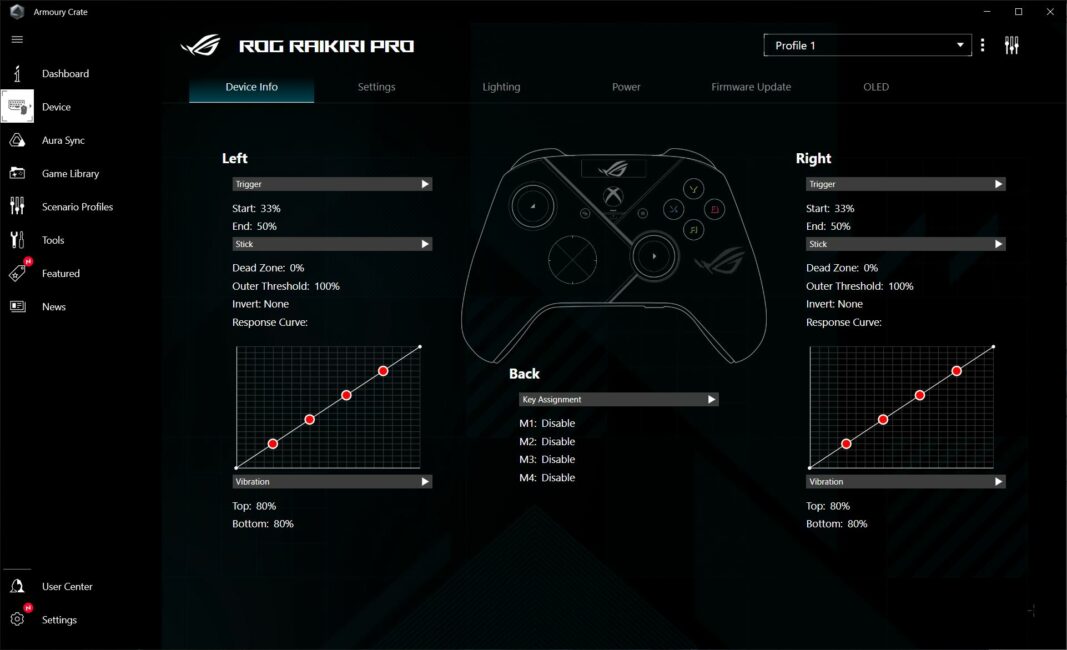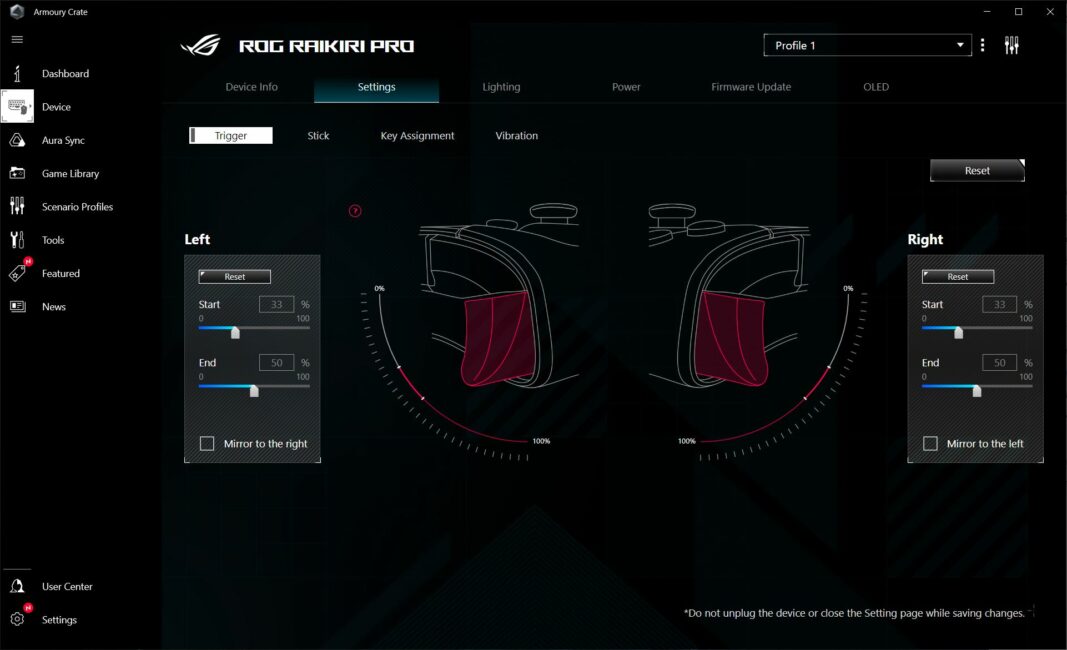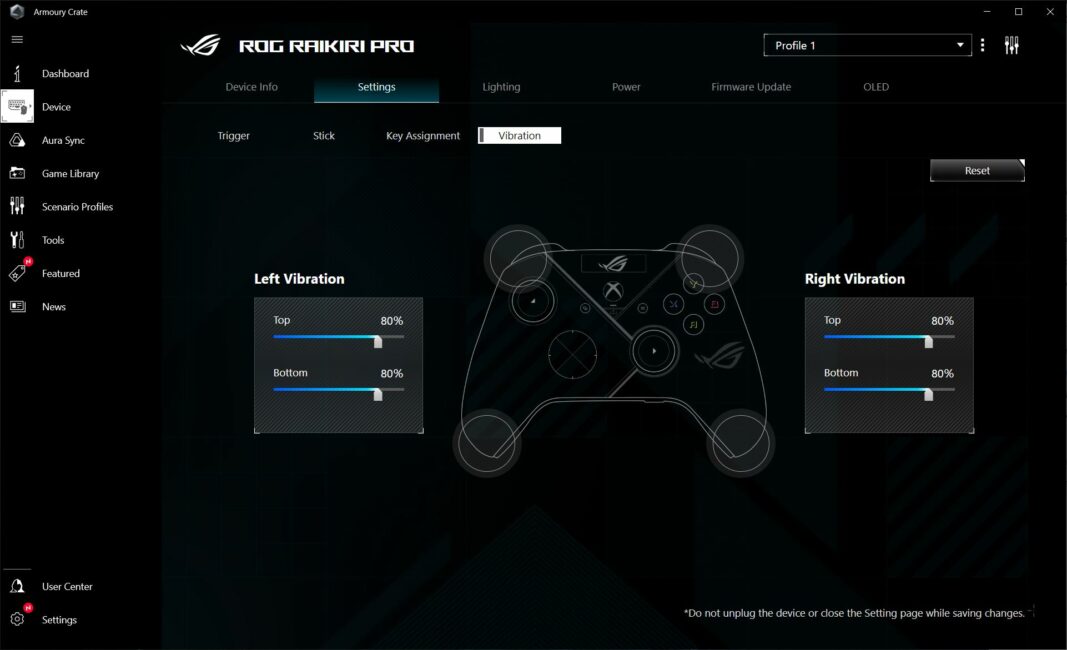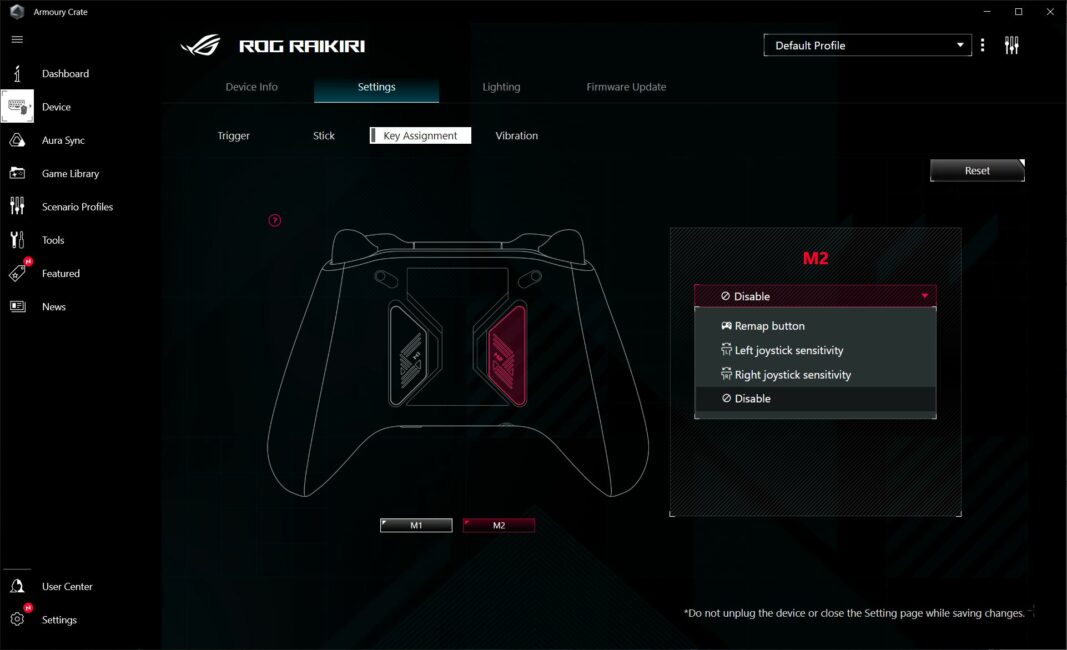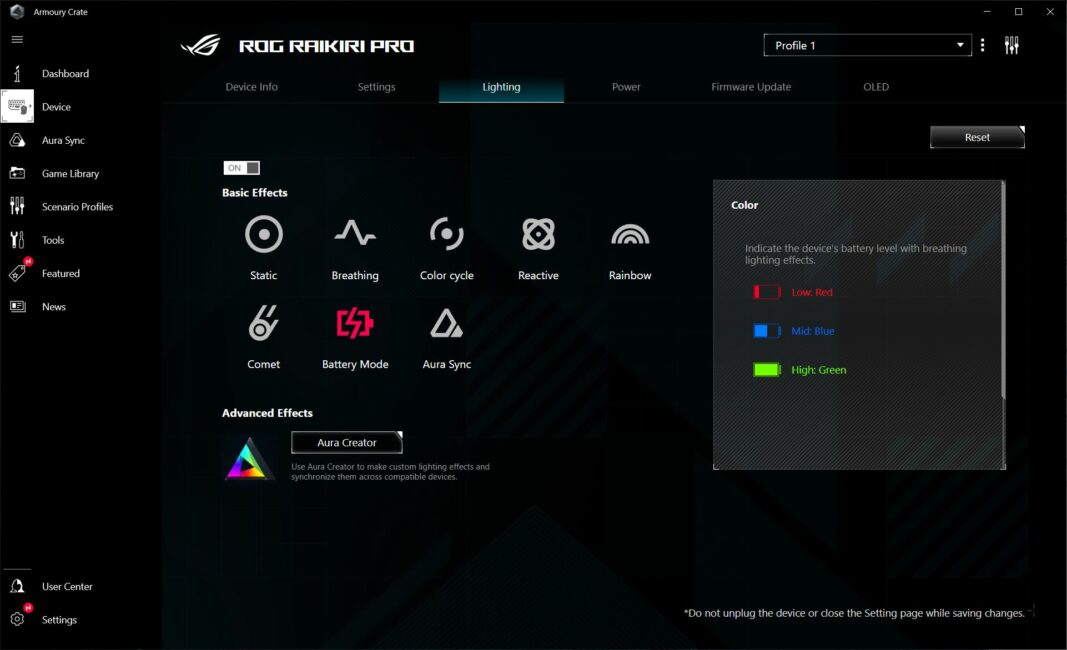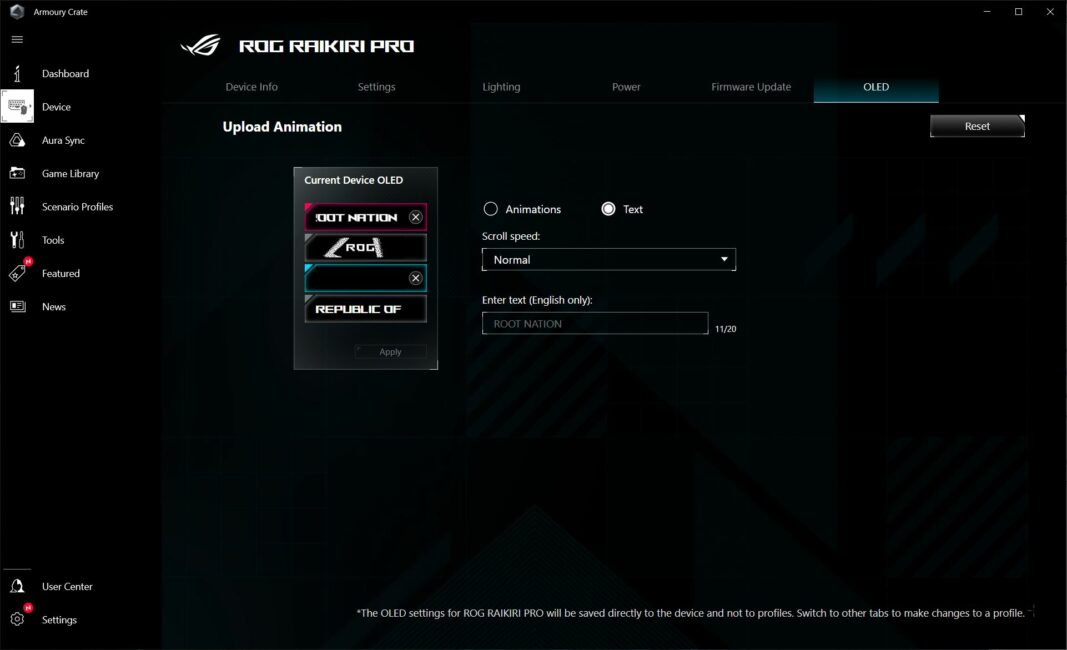לאחרונה, שאלת הבחירה ב-gamepad למחשב הפכה לרלוונטית עבורי. כמובן, DualShock 4 ו- Dualsense תמיד היו אפשרויות אידיאליות. אבל נמאס לי להיות "קשור" על ידי חוט, ובאופן רשמי משטחי המשחקים האלה תומכים בחיבור למחשב רק בשיטה קווית. כן, אתה יכול להשתמש בתוכנת צד שלישי ולחבר משטחי משחק באמצעות בלוטות'... אבל יש עוד נקודה עם בקרים מ Sony, כלומר, פריסה, ייעוד לחצנים. העניין הוא שעדיין לא כל משחקי המחשב תומכים רשמית ב-gamepads Sony. אני בדרך כלל שותק לגבי משחקים ישנים... כל זה דחף אותי להתחיל להסתכל לעבר בקרי ה-Xbox. והנה, בדיוק בזמן, היא באה לעזרתי ASUS, מתאים למשטחי המשחק החדשים שלך ROG Raikiri זה ROG Raikiri Pro למבחן ASUS ROG Raikiri הם בקרי Xbox מתקדמים מוסמכים עבור PC וקונסולות מודרניות מ Microsoft. שיחקתי בהם יותר מ-60 שעות ויש לי הרבה מה לומר. ובכן, בואו נתחיל בסקירה, אבל תחילה אספק מאפיינים טכניים קצרים של המכשירים להבנה טובה יותר.
מפרטים
- תאימות: PC (Windows 10, Windows 11), Xbox One, Xbox X|S
- שיטת חיבור: קווית (ROG Raikiri); חוטי, מודול רדיו RF 2,4 GHz, Bluetooth (ROG Raikiri Pro)
- מספר כפתורים: 17 כפתורים (ROG Raikiri); 21 כפתורים (ROG Raikiri Pro)
- D-Pad: 8 מצבים
- מקלות אנלוגיים: 2 מקלות
- פגושים וטריגרים: 2 פגושים (LB, RB), 2 מפעילים (LT, RT)
- כפתורים נוספים: 2 כפתורים (ROG Raikiri); 4 כפתורים (ROG Raikiri Pro)
- כניסת שמע: שקע משולב 3,5 מ"מ לאוזניות
- משוב: רטט
- תאורה אחורית: תואם RGB עם ASUS סינכרון אאורה
- כבל: USB-A נתיק ל-USB-C
- אורך כבל: 3 מ'
- תוכנת מותג: ASUS ארגז שריון
- מידות: 103×64×155 מ"מ
- משקל: 300 גרם ROG Raikiri (כולל כבל); 330 גרם ROG Raikiri Pro (כולל כבל)
- צג ROG Raikiri Pro: OLED, 1,3 אינץ', רזולוציה של 128×40, 2 צבעים
- חיי סוללה של ROG Raikiri Pro: עד 48 שעות (עם תאורה אחורית כבויה ורטט כבוי)
- סט שלם: gamepad, כבל USB-A - USB-C, תיעוד אחריות, מדריך למשתמש, מודול רדיו USB (ROG Raikiri Pro)
מיקום ומחיר
כמו כל סדרת המכשירים ASUS ROG, משטחי משחק רייקירי זה Raikiri Pro ממוקמים כמכשירי משחק של פלח הפרימיום. איכותי, אוניברסלי, עם פונקציונליות מורחבת ואפשרות התאמה גמישה. בהתאם לכך, המחירים עבור משטחי המשחק הללו יהיו גבוהים יותר מאשר עבור בקרי Xbox סטנדרטיים. אז המחיר הממוצע לדגם Raikiri הרגיל הוא UAH 4999, עבור הגרסה המשופרת Raikiri Pro - UAH 6499.
סט שלם
הבקרים מועברים בקופסאות קרטון ממותגות. עיצוב האריזה של שני הדגמים זהה. בצד הקדמי, אנו יכולים לראות את השם, תמונה גדולה של ה-gamepad ולוגו של החברה ASUS ROG ו-Xbox. בגב הקופסה תיאור קצר של התכונות והיתרונות העיקריים. שום דבר מעניין בצדדים, רק לוגואים, מכשירים נתמכים ודרכים לחבר את גרסת ה-Pro.
המילוי בשני הדגמים מינימלי, הסט כולל:
- gamepad
- כבל USB-A ל-USB-C
- תיעוד אחריות
- מדריך למשתמש
- מודול רדיו USB (כלול עם Raikiri Pro)
מצד אחד, יש לנו ציוד סטנדרטי. ומה עוד אפשר לכלול בערכת המשחקים? אבל מצד שני, המכשירים אינם זולים, ואף יותר מכך ASUS ROG. אפשר יהיה להוסיף כמה לחמניות או בונוסים נעימים. למשל, מדבקות ממותגות שניתן למצוא בסט עם מכשירים אחרים מאותה סדרה. או קוד לחודש של מנוי ל-Game Pass, כמו במקרה של החבילה טרטל ביץ' ריקון ענן.
עיצוב, ארגונומיה, הרכבה
מבחינת עיצוב, עדיין יש לנו את אותו בקר מקורי מ-Xbox, אבל עם חידודים ושיפורים משלו. הדבר הראשון שמושך את העין הוא עיצוב ה-ROG החתימה. המארז השקוף למחצה, הטקסטורה בצורת לוגואים, פס התאורה האחורית - אלו כל הדברים שגורמים ל-gamepad הזה לבלוט על הרקע של בקרים מקוריים ואחרים מותאמים אישית. ההבדל השני הוא הכפתורים והתצוגה הנוספים בגרסת ה-Pro. בואו נסתכל מקרוב על משטחי משחק.

בצד הקדמי של משטחי המשחק נמצאים:
- 2 מקלות אנלוגיים
- כוונת D-Pad עם 8 מצבים
- כפתורי A, B, X, Y
- כפתור Xbox
- לחצן התצוגה
- לחצן התפריט
- כפתור שיתוף
- מחוון מצב
- פס תאורה RGB
לגרסת Raikiri Pro יש צג OLED מובנה בגודל 1,3 אינץ' שיכול להציג טקסט ואנימציות שונות. כמו כן, בעזרת תצוגה זו, אתה יכול להחליף פרופילי הגדרות של הבקר תוך כדי תנועה, לבדוק את רמת הטעינה ומצב המיקרופון.
בגרסה הרגילה של Raikiri, במקום תצוגה מובנית, יש תוספת תקע מסודרת עם הכיתוב "רפובליקה של גיימרים" ומספרים מסתוריים. דרך אגב, באתר הרשמי ASUS מצאתי מידע שיש ביצי פסחא בעיצוב הבקרים שרק מעריצים אמיתיים של סדרת ROG יוכלו למצוא. משום מה, נראה לי שהמספרים האלה הם מה שהם. למרות שיכול להיות שאני טועה.

כפי שניתן לראות, משטחי המשחקים אינם שונים בהרבה מלמעלה, למעט התצוגה הנ"ל וצורת ה-D-Pad.
נראה שהגופן ללחצנים A, B, X, Y הגיע משלהם. אך יחד עם זאת, הצבעים המקוריים נשמרו.
פגושים שמאליים וימניים עם טריגרים (LB, RB, LT, RT) ומחבר USB-C לכבל ממוקמים באופן סטנדרטי על הפנים העליון של הבקר.

הטריגרים בשני הבקרים ניתנים להתאמה - בעזרת מגבילים מיוחדים על המארז, ניתן להגדיר מצב מהלך מלא או קצר.
כמו כן, בגרסת Raikiri Pro, ישנם בנוסף 2 כפתורים בפנים העליון להפעלה וניווט דרך תפריט התצוגה המובנה. ניווט בתפריט נעשה באמצעות שילוב של כפתורים אלה ומקלות אנלוגיים.

שקע אוזניות סטנדרטי בגודל 3,5 מ"מ וכפתור השתקת מיקרופון ממוקמים בקצה התחתון של הבקר. בגרסת Raikiri Pro, ללחצן זה מוקצית גם פונקציית חיבור בלוטות'.
כפתורים נוספים ממוקמים בגב הבקרים: 2 בגרסת Raikiri הרגילה (M1, M2) ו-4 בגרסת Raikiri Pro (M1, M2, M3, M4). אתה יכול להקצות כל פעולה במשחק או לשנות את הרגישות של ה-gamepad מקל על הכפתורים האלה.
גם בצד האחורי ניתן לראות את מגבילי ההדק שהזכרתי קודם ואת הכיס למודול הרדיו USB בגרסת Raikiri Pro.
מלמטה, ידיות הבקרים מכוסות במרקם עדין מיוחד לאחיזה טובה יותר בכף היד. הודות לכך, הבקר מתאים בצורה מושלמת ביד. ומבחינת מישוש המשטח מאוד נעים למגע.
החיסרון היחיד של הפתרון הזה: לאחר שימוש ממושך, לכלוך מהידיים נשאר במרקם, שלא כל כך קל לניקוי. זה, למשל, מה שנשאר מהבקר שנבדק לאחר כ-50 שעות של משחק.

ולא מדובר בידיים מלוכלכות... לא משנה כמה הידיים שלכם נקיות לפני ובמהלך המשחק, עדיין יצטברו חלקיקי עור, אבק וזיעה על פני השטח. כאופציה, ניתן להכין מברשת שיניים נוספת, איתה תנקו מדי פעם את הידיות. למה מברשת? כי זה לא יעבוד להסיר פלאק עם מטלית או רק אצבע. מברשת נוקשה תהיה בדיוק.
לגבי ארגונומיה, משטחי משחק מצוינים. הם שוכבים היטב בידיים, הם נוחים ונעימים למשחק. הצורה הארגונומית של הבקר מספקת אחיזה מושלמת עבור יד בכל גודל. המשקל אופטימלי. אין לי שום תלונות על איכות הכפתורים הראשיים, הפגושים, ההדקים, המקלות והצלבה. הכל מקליק בצורה ברורה ונעים למישוש. כפתורים נוספים ממוקמים בהצלחה: אם אתה משתמש בהם, אתה יכול להגיע אליהם ללא בעיות, אם לא, אז הם לא מפריעים במיוחד.
איכות החומרים וההרכבה טובה. הגוף מורכב היטב, אין תגובות גב, חריקות או סטיות. המפרקים מתאימים היטב ומתאימים זה לזה בחוזקה.
אותו כבל USB משמש בשני הדגמים של משטחי משחק. האורך 3 מטר. הכבל עצמו קלוע. נוקשה, אך מתגמש ומתיישר ללא בעיה. ישנם קליפסים שבעזרתם ניתן ללפף ולתקן את האורך העודף. בגרסה הרגילה, במקום הבריח, יש סקוטש ממותג עם לוגו ROG. בגרסת ה-Pro, התפס הוא גומי רגיל.
קרא גם:
- סקירת מקלדת משחקים אלחוטיים ASUS ROG Azoth: בדרך למנהג
- סקירה ASUS ROG Rapture GT6: מערכת רשת לגיימרים
- מה לתת למעריץ לשנה החדשה ASUS
התקנים תואמים ושיטות חיבור
שני משטחי המשחקים תואמים לפלטפורמות הבאות: PC (Windows 10, Windows 11), Xbox One ו-Xbox X|S. גרסת Raikiri מחוברת רק באמצעות חוט. בעוד ל-Raikiri Pro יש 3 מצבי חיבור למחשב: קווי, רדיו ובלוטות'. Raikiri Pro מחובר לקונסולות Xbox רק באמצעות חוט.

בין המאפיינים של חיבור Raikiri Pro, ראוי לציין גם את העובדה ששקע האודיו 3,5 מ"מ יעבוד רק במצב קווי. כן, במצב אלחוטי (רדיו או בלוטות'), האוזניות המחוברות לבקר לא יפעלו.
יש עוד רגע עם ההגדרות בארגז הארמורי. האפליקציה רואה את Raikiri Pro רק במצב קווי, בהתאם, ניתן לבצע את כל הגדרות המשחק רק בה. למעשה, זה לא כל כך קריטי מכיוון שלבקר יש זיכרון מובנה. זה מספיק להגדיר את ה-gamepad פעם אחת ואז אתה יכול להשתמש בפרופילים עם הגדרות במצב אלחוטי, להחליף ביניהם ממש במהלך המשחק.
דבר נוסף הוא לסנכרן את התאורה האחורית עם מכשירים אחרים מ ASUS במצב Aura Sync. ה-Gamepad תומך בו, אך הוא פועל במלואו רק במצב קווי. לדוגמה, יש לך כמה מכשירים מ ASUS ומוגדר עליהם אפקט תאורה סטטי. חיברנו את ה-Gamepad למחשב, בחרנו את מצב הסנכרון Aura Sync בהגדרות התאורה האחורית בארמון ארמורי - ה-Gamepad זכר הכל. ניתקנו את החוט, אנו משתמשים ב-gamepad במצב אלחוטי, התאורה האחורית בו זהה למכשירים אחרים ASUS. אבל כשתכבה את ה-Gamepad ותפעיל אותו שוב, תבחין שהגדרות התאורה האחורית זינקו, והוא כבר לא מסתנכרן עם מכשירים אחרים. אתה יכול גם להבחין בחוסר סנכרון רגיל אם תנסה לשנות את התאורה האחורית עבור כל המכשירים - אם ה-gamepad במצב אלחוטי, התאורה האחורית שלו לא תשתנה. באופן כללי, איזה פתרון אפשר להציע כאן, אם בכל זאת רוצים שאפקט התאורה על ה-Gamepad יהיה זהה לזה של מכשירים אחרים, אפילו במצב אלחוטי. כל שעליך לעשות הוא להגדיר את אותו אפקט כמו ב-Aura Sync, אך באותו זמן אל תבחר באותו מצב Aura Sync בהגדרות התאורה האחורית של המשחק.

תכונות ויכולות
אפשרויות העיצוב והחיבור עברו. עכשיו אני רוצה לומר כמה מילים על היכולות והתכונות העיקריות של משטחי המשחקים האלה. מה בדיוק מבדיל אותם מהבקרים והאנלוגים המקוריים? ובכן, בנוסף לעיצוב, הרכבה איכותית, והעובדה שמדובר בסדרת ROG, בעצם.
קודם כל, כדאי לשים לב לאפשרות של הגדרה גמישה והתאמה אישית של משטחי משחק. אתה יכול להקצות מחדש את הכפתורים, להתאים את עוצמת הרטט, להתאים את האזורים המתים עבור מקלות וטריגרים, ולהתאים את עקומת התגובה.
שנית, לשני משטחי המשחק יש רטט מגניב. אין מידע על המנועים באתר הרשמי. אבל אם לשפוט לפי ההגדרות הזמינות בארגז ארמורי, ישנם 4 מנועים מותקנים בבקרים: 2 בידיות ו-2 בטריגרים.

רטט מורגש היטב במשחקים, במיוחד באלה שבהם הם מעובדים כראוי. זה שונה, תלוי במצב המשחק. למשל, במשחק פרוטוקול הקליסטו, עומד ליד מאוורר פועל או נדחס לתוך אוורור אחר, אתה מרגיש רטט קל. וכשאתם פוגעים בטעות באותו מאוורר בעצמכם או כשאתם פוגעים / מקבלים מכות, אתם מרגישים רטט חזק של הבקר. אני לא יודע איך עוד לתאר את זה במילים... במילה אחת, המנועים בבקרי הראיירי מעולים.

שלישית, צליל באיכות טובה מאוזניות המחוברות ל-gamepad. לשני הבקרים יש ESS DAC מובנה, שמספק סאונד ממש טוב. עם זאת, אודיו עובד רק במצב קווי ב-Raikiri Pro, ואין הגדרות סאונד ב-Armorory Crate כלל.

רביעית, היכולת לחבר את Raikiri Pro באופן אלחוטי למחשב באמצעות רדיו. כבר בתחילת הסקירה אמרתי שהשאלה הזו רלוונטית עבורי כעת. העניין הוא שלאחרונה אני משחק בעיקר במחשב, אני מציג את התמונה בטלוויזיה ורוצה לשחק בשכיבה על הספה, שנמצאת 6 מטר ממפעיל המערכת. Raikiri Pro סגר לחלוטין את הנושא הזה עם אפשרות לחיבור אלחוטי. יחד עם זאת, התקשורת והמשוב מצוינים. אין פליטת gamepad במהלך המשחק, הכל עובד כמו שעון. כאן נוכל לומר גם על האוטונומיה של הבקר, אבל אני אדבר על זה בפירוט רב יותר מאוחר יותר.
קרא גם:
- סקירת מחשב נייד למשחקים ASUS ROG STRIX SCAR 17 G733PY-LL020X
- סקירה כללית של קירור מים ASUS ROG RYUJIN III 360 ARGB
- סקירה ASUS TUF Gaming M3 Gen II: עכבר קל במיוחד ורב-תכליתי
תוכנת מותג ASUS ארגז שריון
כל ההגדרות, ההתאמה האישית ועדכוני הקושחה של הבקרים מתבצעים באפליקציה הקניינית ASUS ארגז שריון. מי מכיר את המוצר ASUS, במיוחד עם סדרת ROG, הוא מכיר את התוכנית הזו היטב. בואו נשקול ביתר פירוט מה ניתן לעשות עם בקרים בעזרתו.
מיד לאחר החיבור למחשב, הבקרים שלנו יופיעו בלשונית התקן.

אנחנו הולכים אליהם ומיד מגיעים ללשונית Device Info הראשית, שבה מוצג מידע בסיסי על הגדרות הפרופיל הנוכחי. מילה על פרופילים: לגרסה הרגילה של Raikiri זמין רק פרופיל 1, ואילו לגרסת ה-Pro זמינים לא פחות מ-4, אותם ניתן להגדיר בדרכים שונות ולעבור ביניהם לפי הצורך.
לשונית הגדרות - כאן תוכל להגדיר טריגרים, מקלות, כפתורים נוספים ורטט. הגדרות טריגרים, מקלות ורטט זהות עבור שתי הגרסאות, אז אני אראה הכל בדוגמה של Raikiri Pro.
הגדרות לחצנים נוספות נבדלות רק במספרן. כל השאר זהה.
התאורה של משטחי המשחק מותאמת בתפריט התאורה. ההגדרות והאפקטים זהים עבור שני הדגמים, למעט מצב סוללה, שזמין בגרסת Raikiri Pro. במצב זה, התאורה האחורית תציג את רמת הסוללה של ה-gamepad.
תפריט עדכון קושחה - כאן תוכל לבדוק את עדכון הקושחה עבור משטחי משחק, ואם יש גרסה חדשה, לעדכן אותה. גם תפריט זה זהה בשני הדגמים.

למעשה, עבור הגרסה הרגילה של Raikiri, אין עוד הגדרות בארגז ארמורי. אבל עבור Pro יש עוד 2 תפריטים נוספים - Power ו-OLED. בואו נתחשב בהם.
בתפריט Power ניתן לראות את אחוזי הטעינה של הגייפד או להגדיר את אחוזי הטעינה, לאחר שהגיעו אליו הבקר ישנה את התאורה האחורית, המשמשת כמעין מחוון. אתה יכול גם להגדיר כאן זמן של חוסר פעילות, שלאחריו הבקר יכבה.

בתפריט OLED, אתה יכול לבחור אנימציות לתצוגה המובנית או להגדיר פלט טקסט. יש תבניות מוכנות ואפשרות להוסיף אפשרויות משלך.
אוטונומיה ROG Raikiri Pro
חיי הסוללה של Raikiri Pro המוצהרים על ידי היצרן הם עד 48 שעות (עם תאורה אחורית כבויה ורטט כבוי). שיחקתי עם התאורה האחורית דולקת ורטט מוגדר כברירת מחדל. במהלך 15 שעות של משחק כמעט רציף, הטעינה של הבקר ירדה מ-100 ל-20%.
מה אני יכול לומר, האוטונומיה של הבקר ממש טובה ואני חושב שהזמן שהוצהר על ידי היצרן הוא די נכון. אגב, ה-gamepad נטען במהירות - מ-0 ל-60% תוך שעה.
תוצאות
לסיכום, אני יכול להגיד את זה ASUS ROG Raikiri (שזה נורמלי, שזו גרסת ה-Pro) הם מגני משחק ממש מגניבים. בהתחשב בעובדה שהם מחוברים ל-Xbox רק באמצעות חוט, אני מעז להניח שהבקרים הללו יעניינו בעיקר שחקני PC. בין היתרונות העיקריים נוכל להדגיש: עיצוב החתימה של ROG, הרכבה איכותית, ארגונומיה מצוינת, אפשרות להגדרות גמישות, אוטונומיה טובה בגרסת Pro ואפשרות לחיבור אלחוטי למחשב. בין החסרונות: כניסת השמע בגרסת ה-Pro פועלת רק במצב קווי. ובכן, אפשר גם להדגיש נקודה שיכולה לבלבל מעט – המחיר של גרסת ה-Pro, אחרי הכל, הוא לא קטן. אחרת, אלה הם בקרים מצוינים שניתן להמליץ עליהם בבטחה לרכישה.

מעניין גם:
- מה לתת לגיימר: אפשרויות קלאסיות ומקוריות מ ASUS בבקשה
- נשק הניצחון האוקראיני: מרגמות 120 מ"מ ראק
- ThinkShield בסמארטפונים Motorola: אחד החידושים החשובים והלא מוערכים
איפה לקנות